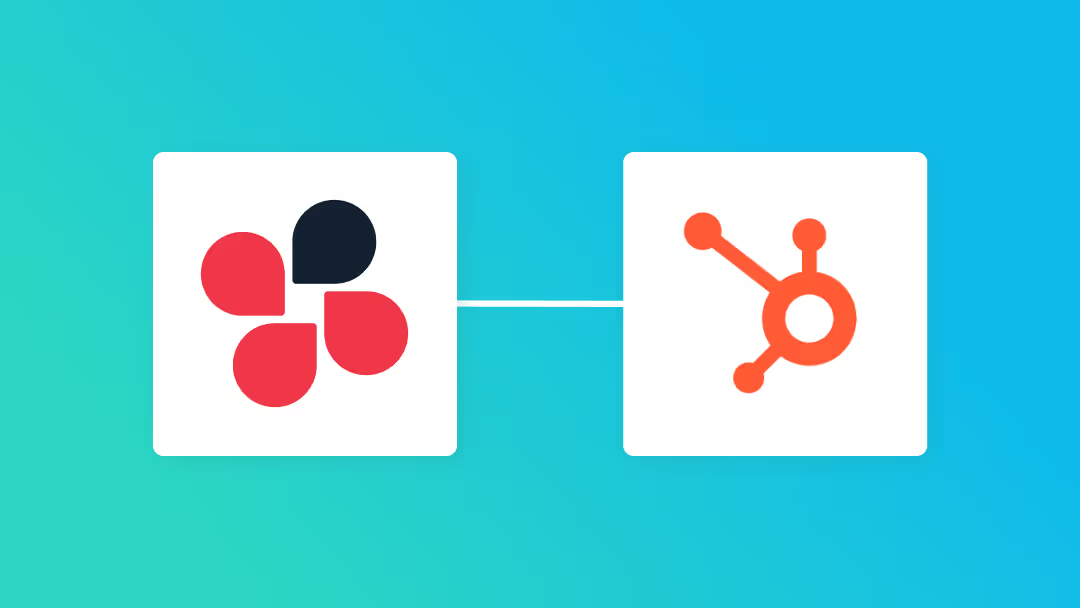
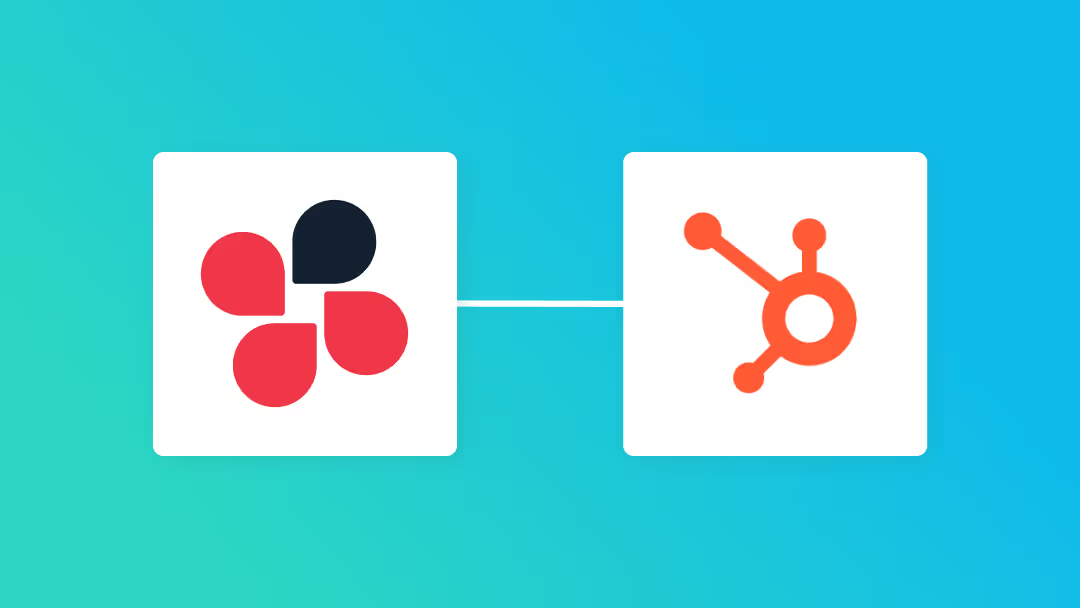
・

現代のビジネスにおいて、効率的な業務遂行は非常に重要ですね。
そんな中で注目されているのが、さまざまなツールを連携させることによって業務を自動化する方法です。
今回は、ChatworkとHubSpotを連携させるメリットと、具体的な自動化の方法をご紹介します。
ChatoworkとHubspotを連携させることで得られるメリットと自動化できる業務について詳しくお伝えします。
HubSpotに新規コンタクトが登録されたらChatworkに通知することで、リアルタイムでの情報共有が可能になります。
これにより、営業チームが迅速に対応でき、顧客対応のスピードと質が向上します。
1.通知機能の活用
ChatworkとHubSpotの連携によって、新規コンタクトが登録された際に通知が届くため、営業チームやカスタマーサポートチームはすぐに対応を開始できます。
これにより、早期に対応が可能となり、顧客の問題解決が迅速に行えますね。
2.迅速なリードフォローアップ
通知によって、全員が同じ情報を基に行動できるようになります!
これにより、営業チームの一員であれば、このリードをいち早くキャッチしてアプローチできます。
リードに対してすぐにフォローアップを行い、競争力を高めることが期待できますね!
3.効率的なタスク管理と見落とし防止
ChatworkとHubSpotの連携により、新規コンタクトが登録された際に通知が届くため、手動での情報共有が不要となります。
これにより、コンタクト情報を気にしてしまう時間を省くことができ、効率的なタスク管理とタスクの見落とし防止が実現します。
別の作業に集中できるようになりますよ。
Yoomは、ご利用中のSaaSツールをあなたの業務フローに合わせて自動連携できるサービスです。
専門的な知識や複雑なコーディングは不要で、設定画面に必要な情報を入力・選択するだけで、業務フローボットを作成できます。
気になる方は、2週間の無料トライアルを体験できますので、 Yoomを無料ではじめるからアカウントを発行してみましょう!
ここからは「HubSpotに新規コンタクトが登録されたらChatworkに通知」するフローを紹介します!
お使いのChatworkとHubSpotをマイアプリ登録しましょう!
(1)連携方法はYoomにログインし、画面左側にあるマイアプリをクリック
(2)画面右側に+新規接続ボタンが表示されるので、クリック

Chatworkのマイアプリ登録方法
(1)アプリの一覧からChatworkを選択
(2)ログイン画面にメールアドレスを入力し「続ける」をクリック
(3)パスワードを入力し、ログインをクリック
(4)リクエスト画面で許可をクリック
(5)マイアプリ登録が完了!
HubSpotのマイアプリ登録方法
(1)アプリの一覧からHubSpotを選択
(2)HubSpotのマイアプリ登録方法を参考にマイアプリ登録!
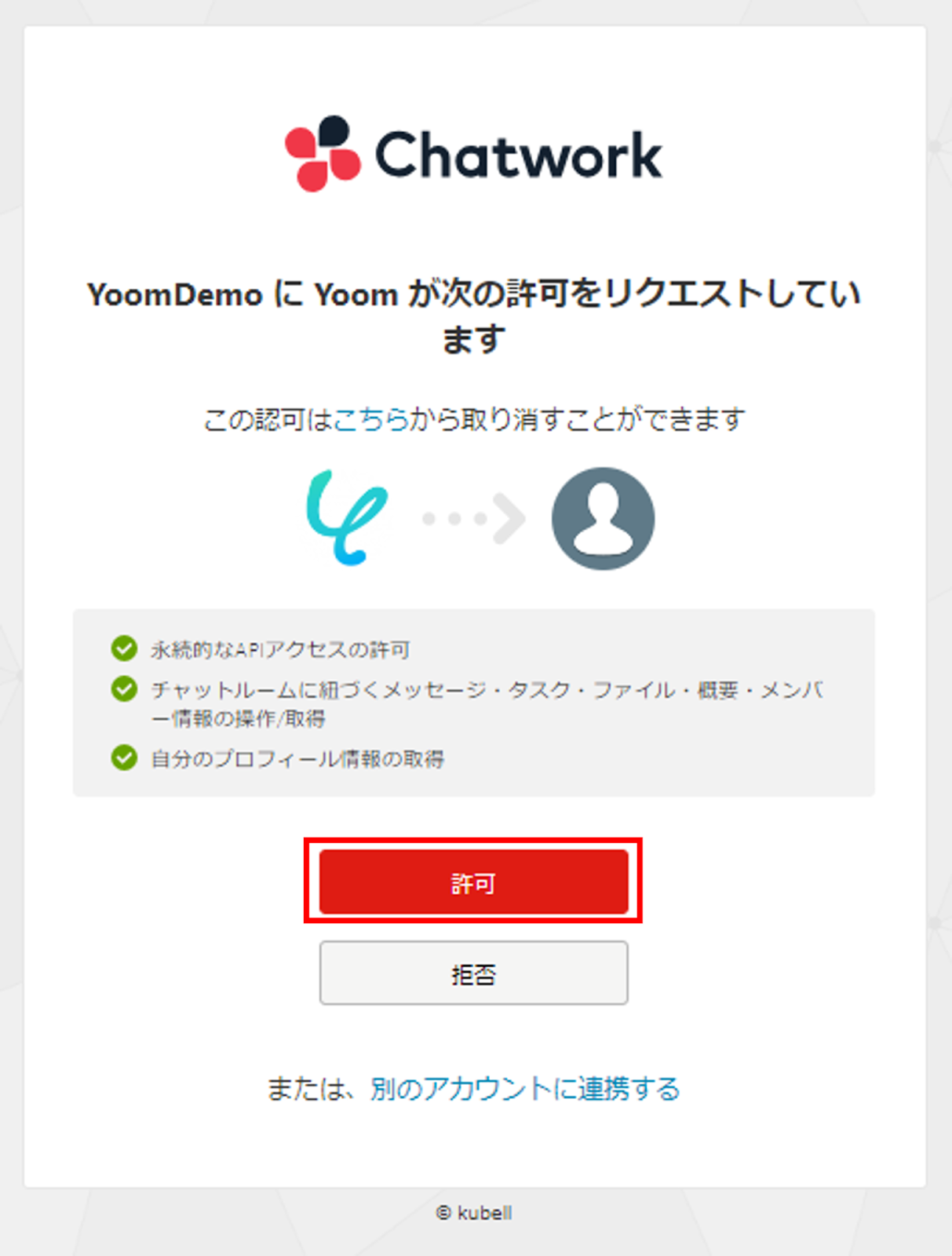
Yoomへの登録完了後
(1)下のバナー先に飛び、「このテンプレートを試してみる」をクリック!
(2)ワークスペース一覧からプロジェクトを任意で選択
※コピーしたテンプレートは(2)で選択したプロジェクト内の「マイプロジェクト」に格納されます。
(3)フローの一覧画面の右上にある「編集する」をクリック
(1)フローの一覧画面から「アプリトリガー」をクリック
(2)アプリトリガーのタイトルを設定
(3)HubSpotと連携するアカウント情報が正しいかどうかを確認
※アカウント情報が表示されない場合は、+連携アカウントを追加をクリックして登録してください。
(4)トリガーアクションは「新しいコンタクトが作成されたら」を選択
(5)次へをクリック
■アプリトリガーのAPI接続設定
(6)トリガーの起動間隔は5分に設定
※プランによって設定できる起動間隔が異なります。
(7)テストでエラーが出なければ、保存するをクリック
(1)「アプリと連携する」をクリック
(2)タイトルを設定
(3)Chatworkと連携するアカウント情報が正しいかどうかを確認
※アカウント情報が表示されない場合は、+連携アカウントを追加をクリックして登録してください。
(4)アクションは「メッセージを送る」を選択
(5)次へをクリック
■API接続設定
(6)ルームIDは、候補から任意で選択
(7)メッセージ内容は、テキストとアウトプットを組み合わせて構成
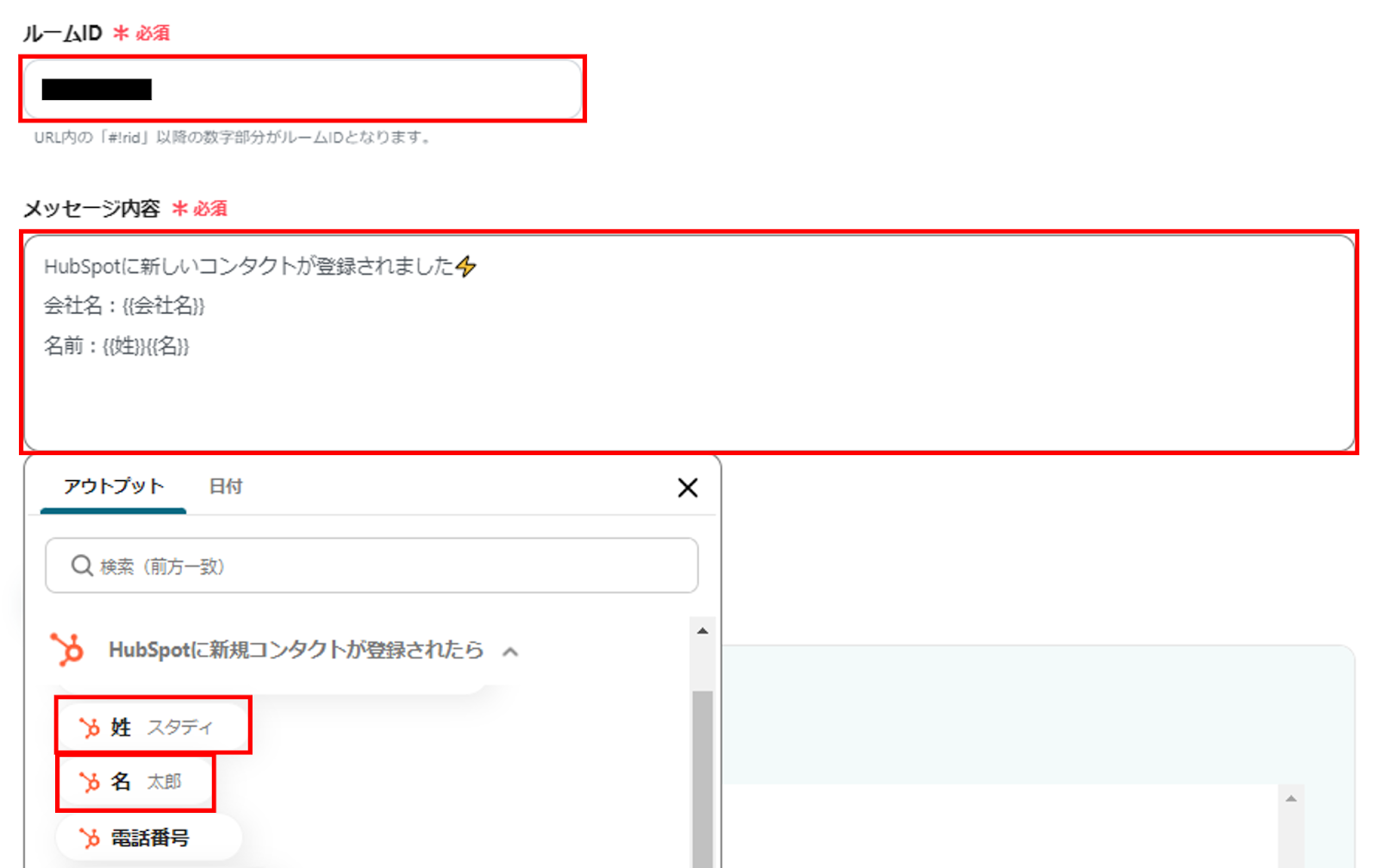
テストをクリックしてChatworkを確認!
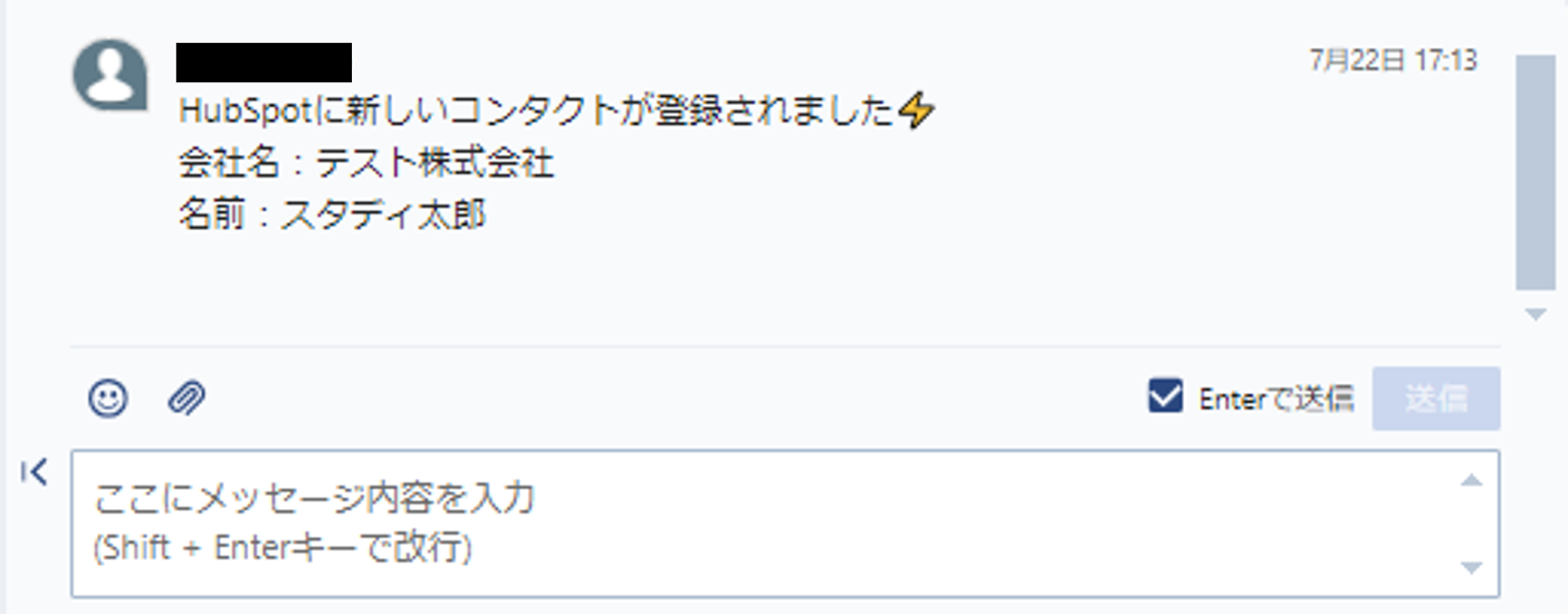
(8)エラーが出なければ、保存するをクリック
(9)フローの一覧画面に戻り、アプリトリガーをONに変更すればフローの設定は完了です!
HubSpotにはチケット機能があり、顧客が抱えている問題の解決ステータスや優先順位も管理することができます。
自動でチケットを作成するフローテンプレートを利用すれば、問い合わせの見落としを防止し、適切な担当者やチームに割り当てることができますよ!
他にも、プロジェクト管理ツールとしてTrelloを使っている場合、新しいタスクカードが作成されると、Chatworkに通知が送信されるフローテンプレートもありますよ!
ぜひ、バナーをクリックしてチェックしてみてください。
ChatworkとHubSpotを連携することで、通知を受け取った担当者はすぐに新しいコンタクトにアプローチできるようになりますね。
顧客の興味が高いうちに対応できるため、成約率の向上が期待できます。
Yoomを利用すれば、ノーコードで簡単に連携フローを作成できるので、初心者でもすぐに始められます。
まずはフリープランで試して、業務の自動化を体験してみてくださいね。
